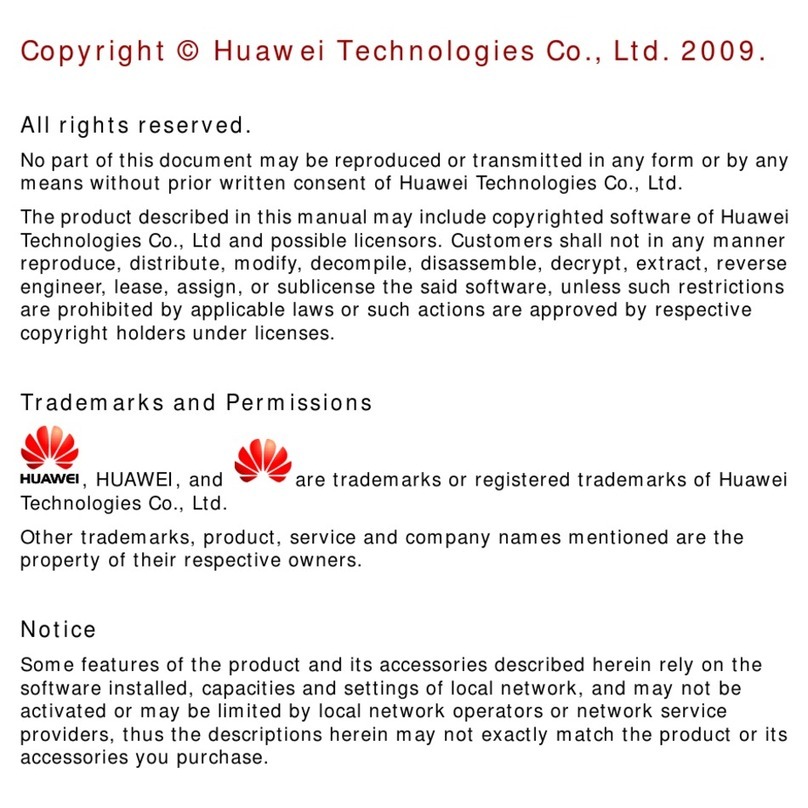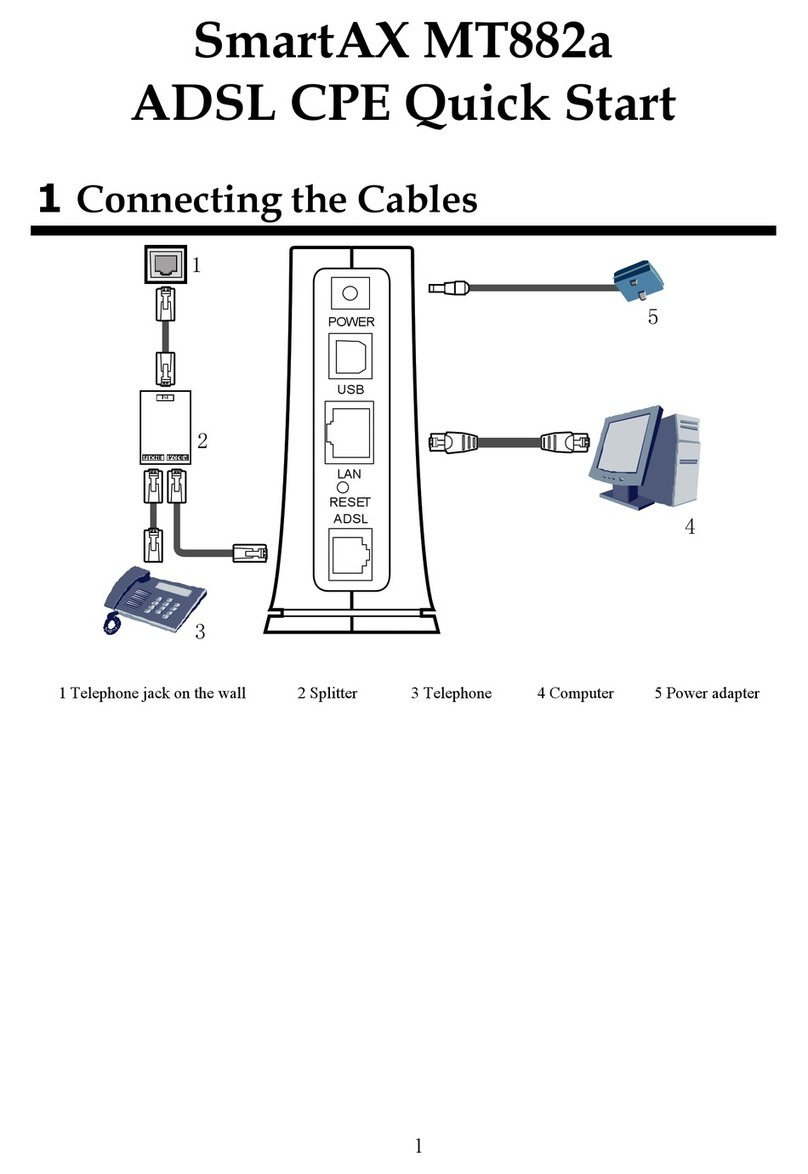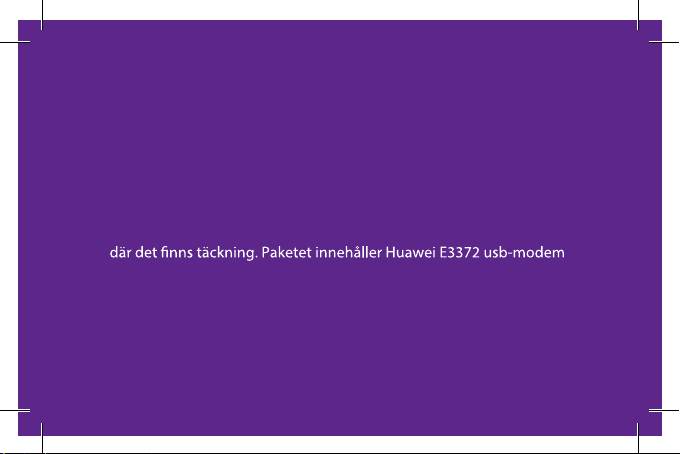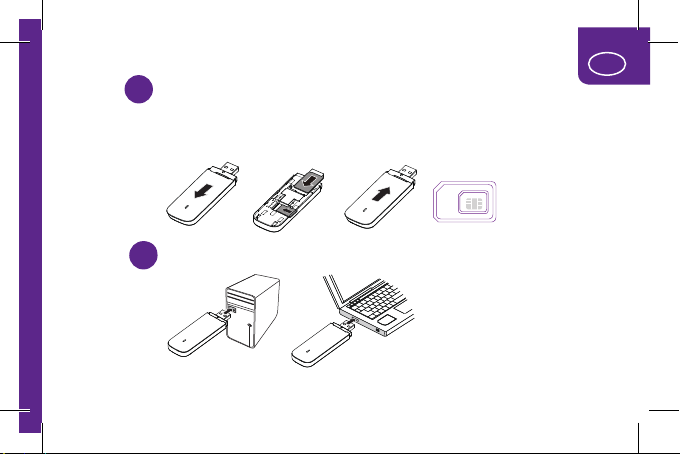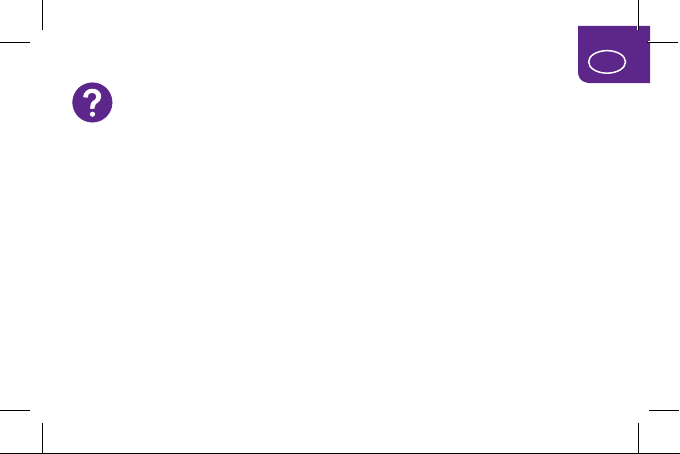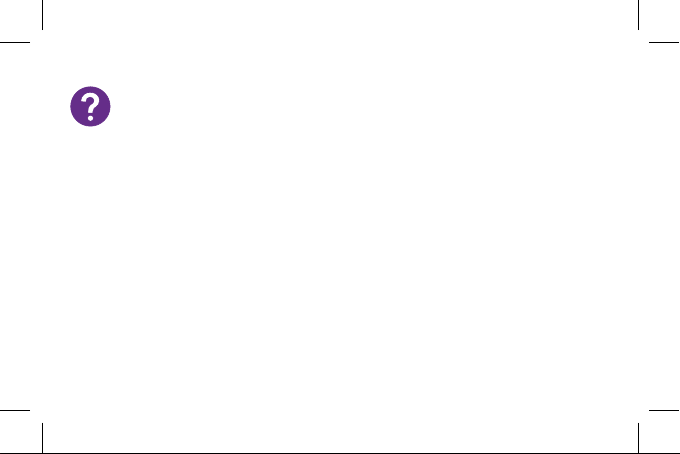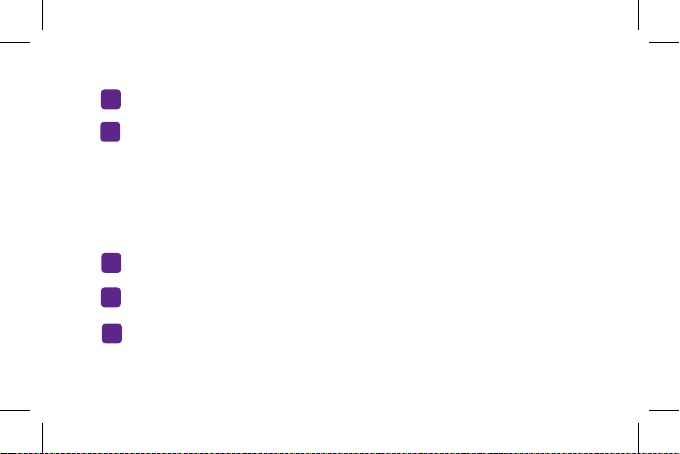Huawei E3372 User manual
Other Huawei Modem manuals

Huawei
Huawei Mobile WiFi Smart E355 User manual

Huawei
Huawei Optus User manual
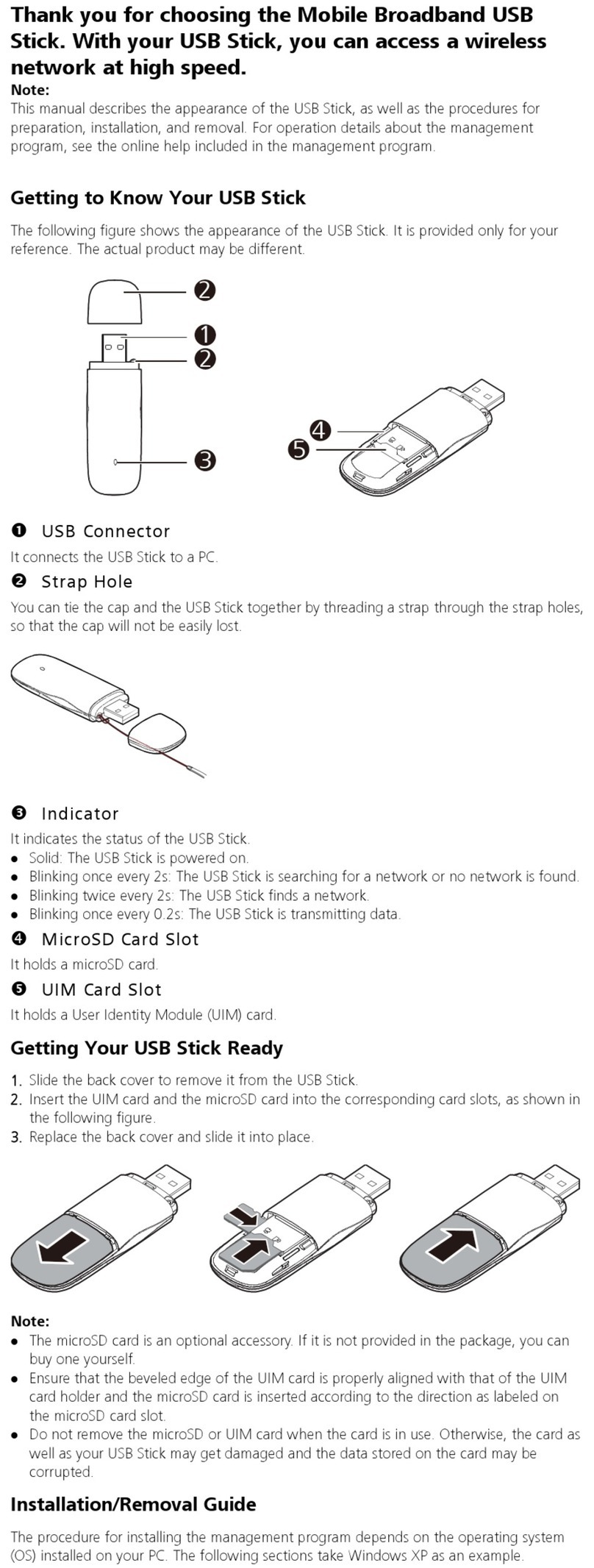
Huawei
Huawei EC199 User manual

Huawei
Huawei 3101 series User manual

Huawei
Huawei Carstick W5101 User manual
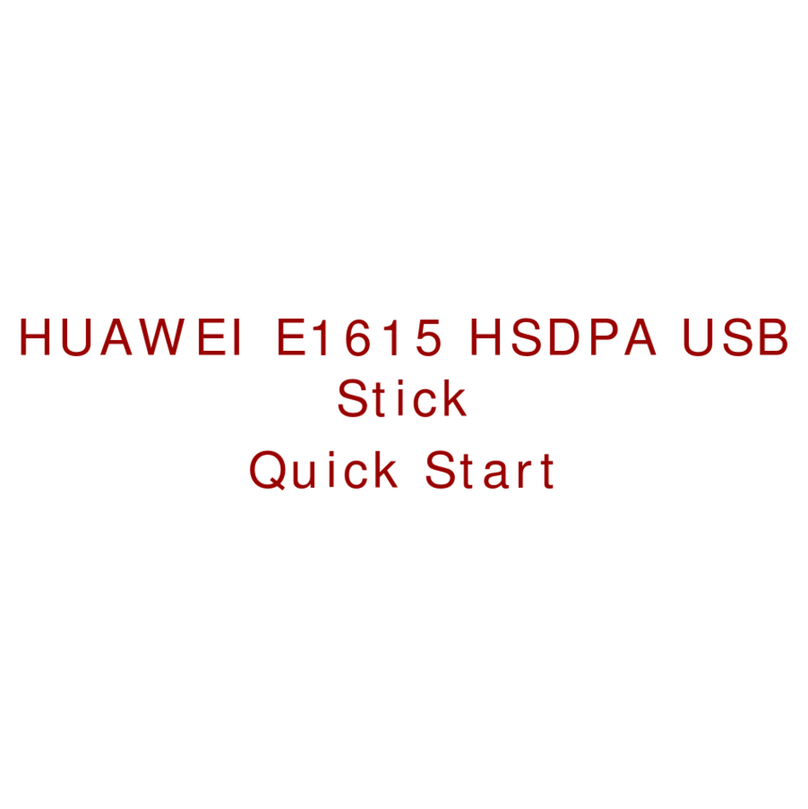
Huawei
Huawei E1615 User manual

Huawei
Huawei E392 User manual

Huawei
Huawei E169 User manual

Huawei
Huawei E153U-6 User manual
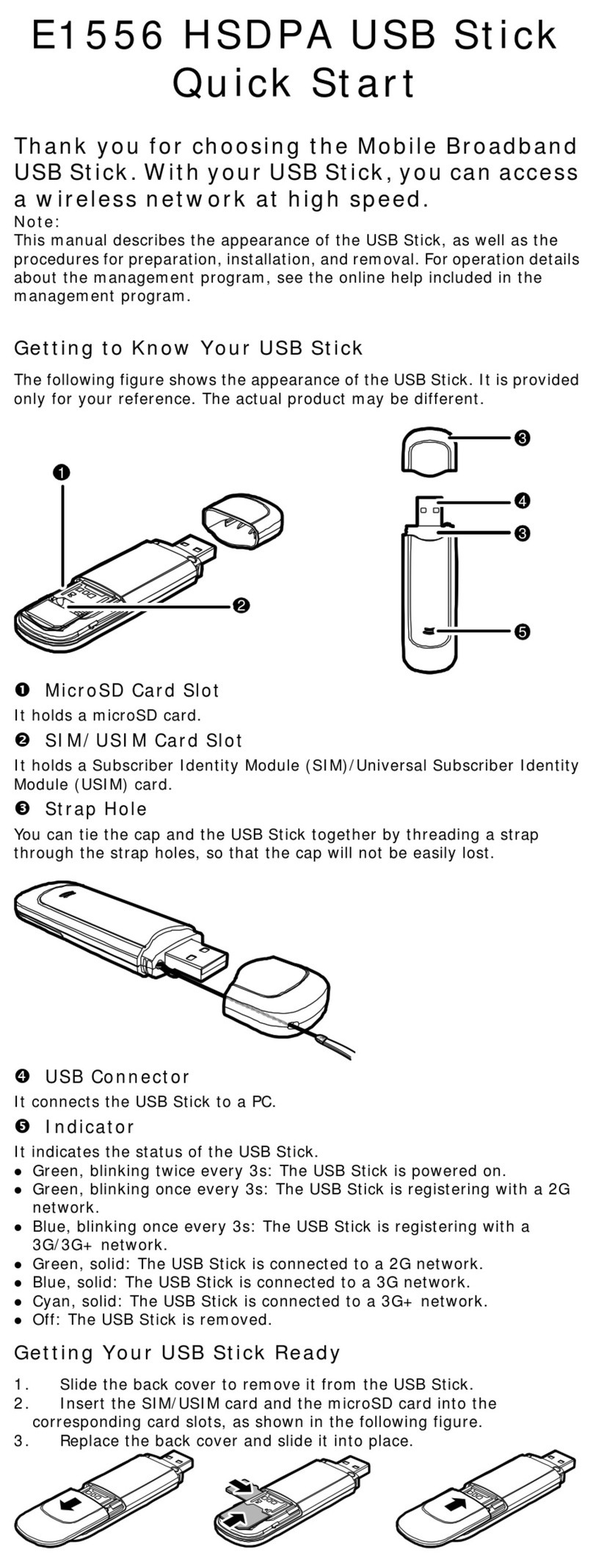
Huawei
Huawei E1556 User manual

Huawei
Huawei EC1261 User manual

Huawei
Huawei WiMAX USB Stick User manual
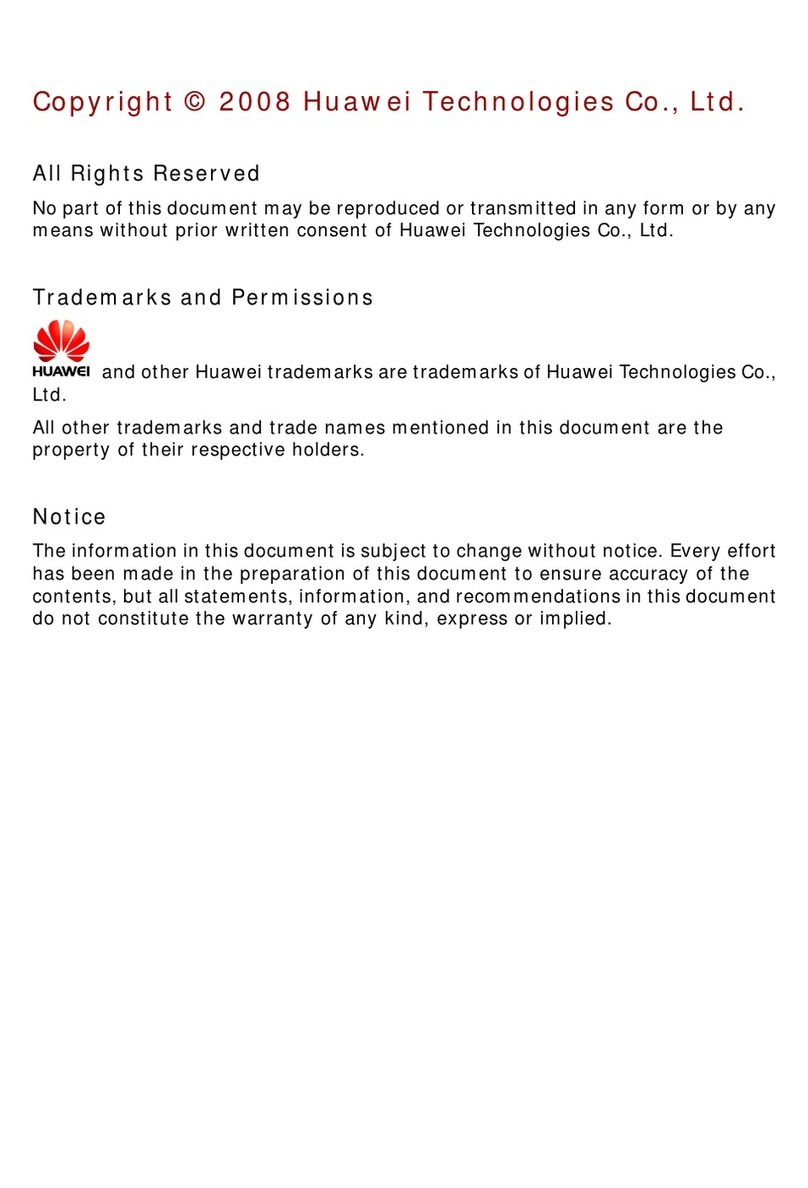
Huawei
Huawei E176 User manual
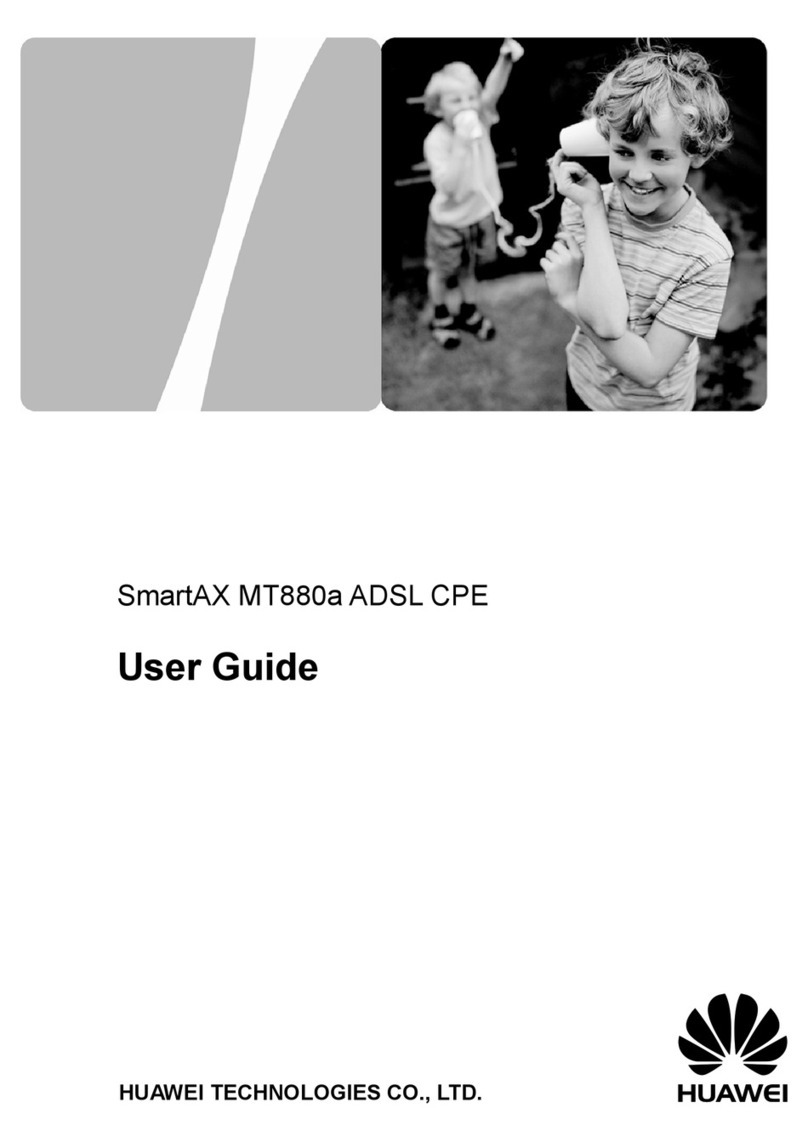
Huawei
Huawei SmartAX MT880a User manual

Huawei
Huawei Eircom F2000 User manual

Huawei
Huawei Home Broadband User manual

Huawei
Huawei E160E User manual

Huawei
Huawei Vodafone USB 4G Installation and operation manual

Huawei
Huawei WiMAX CPE User manual

Huawei
Huawei MS2131 Guide